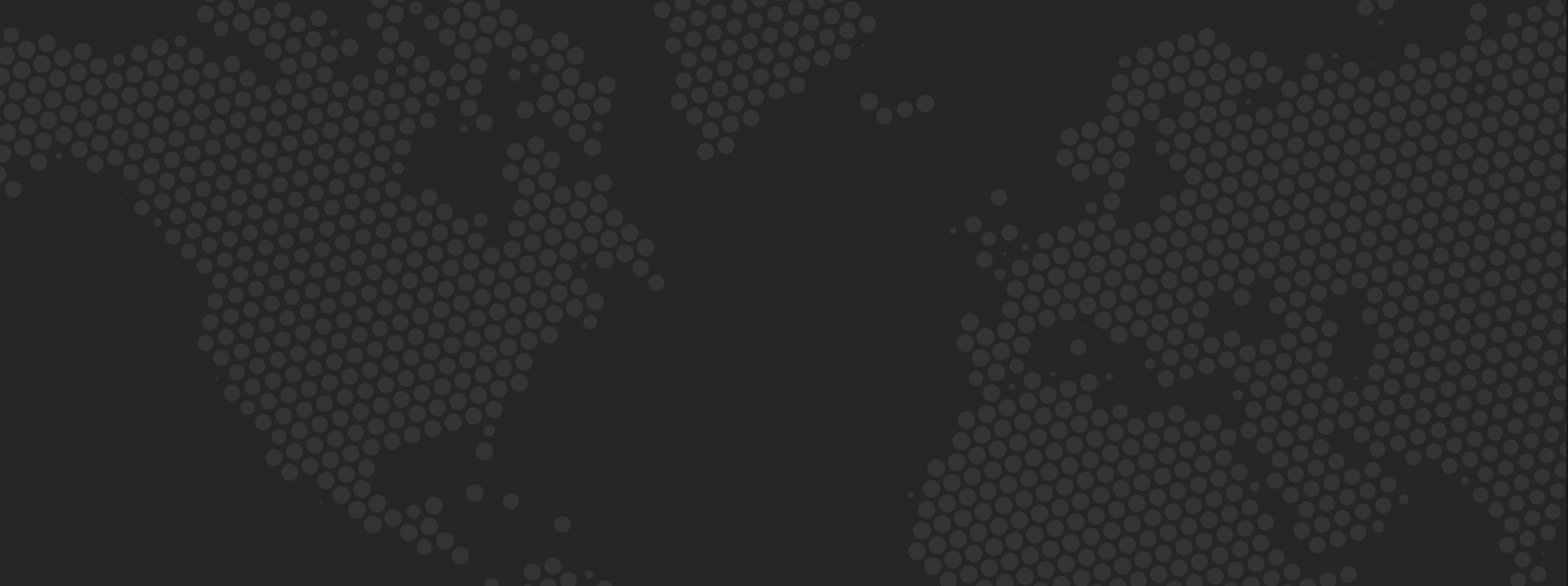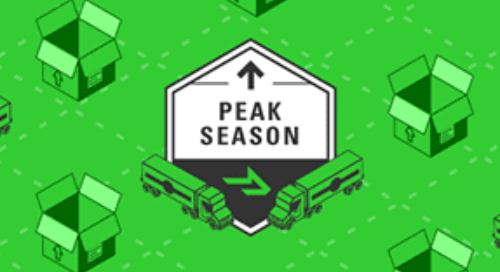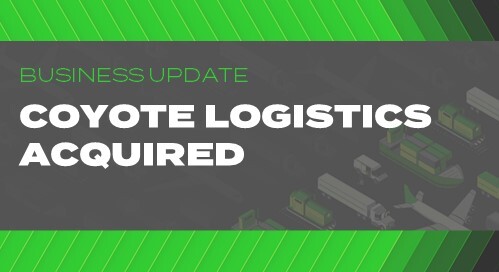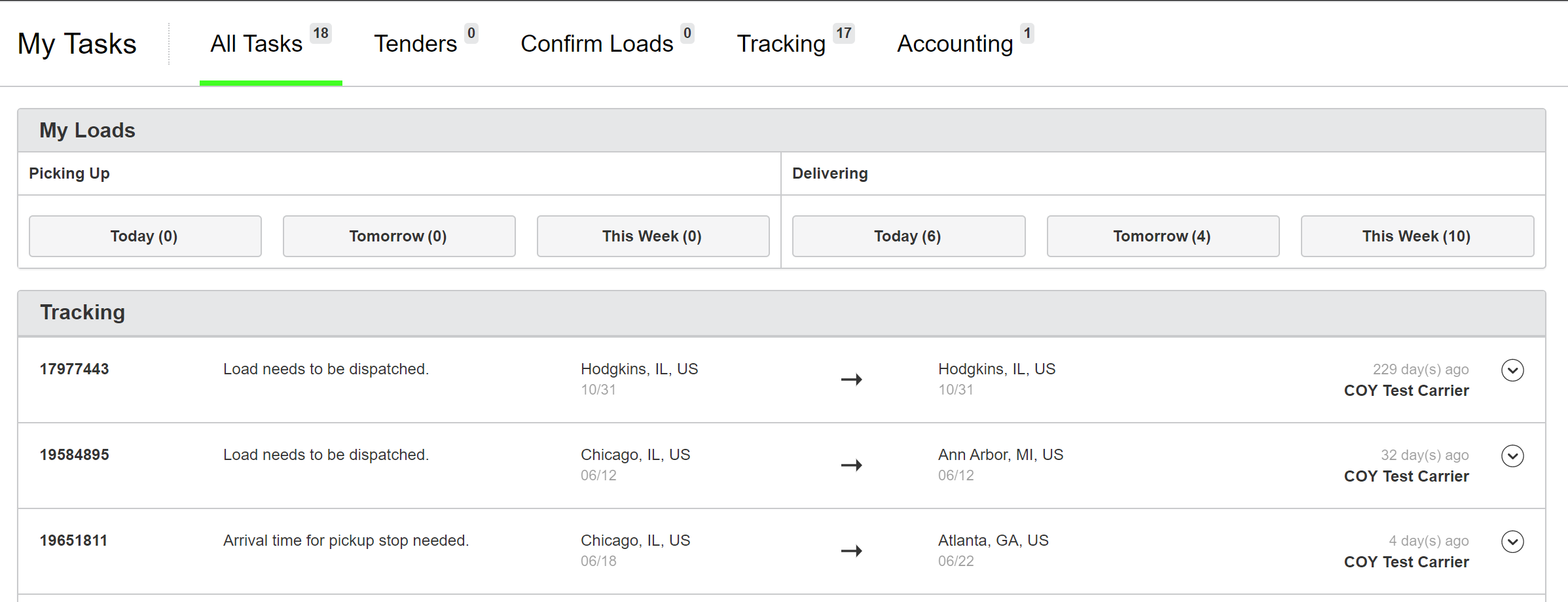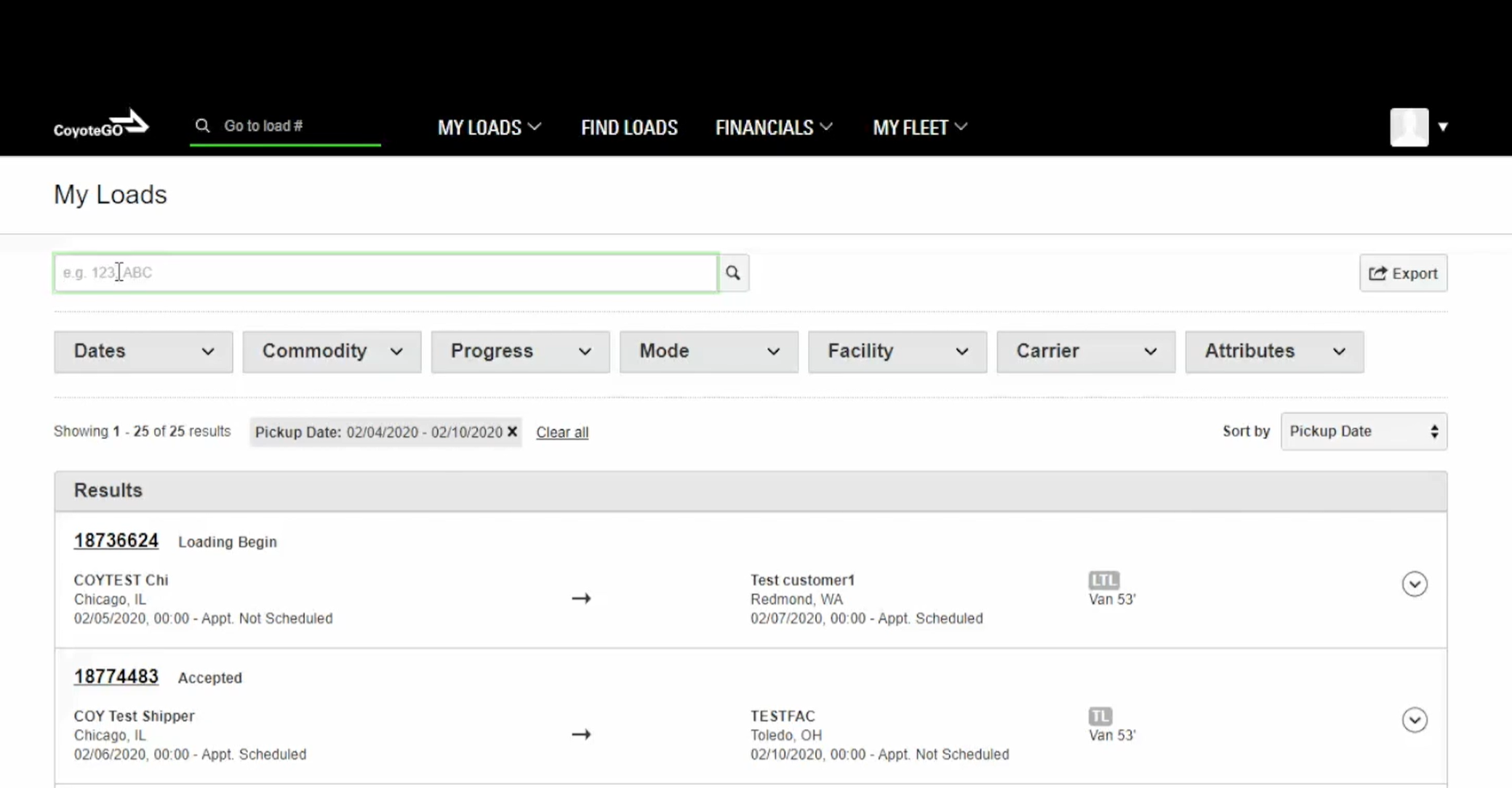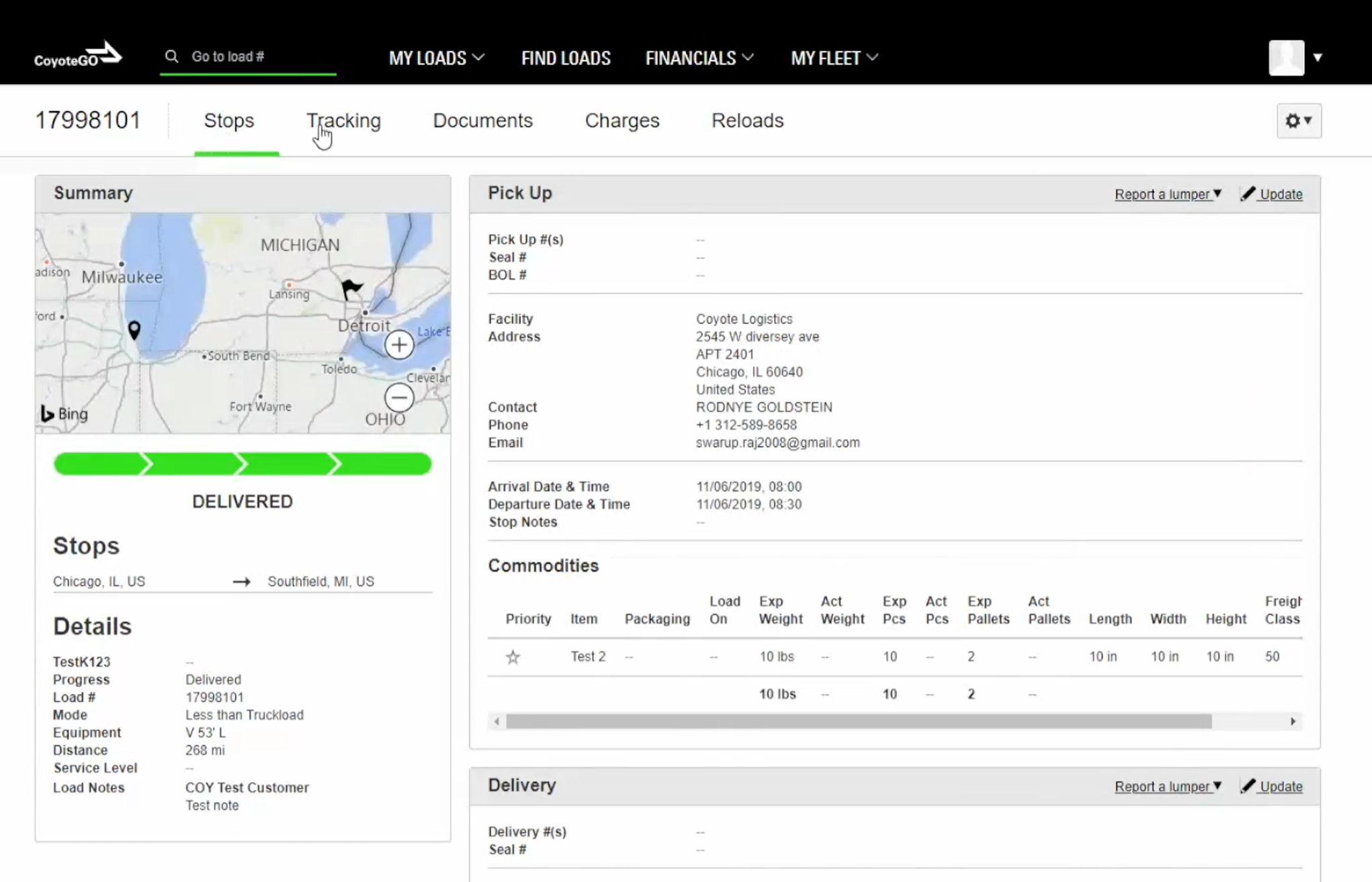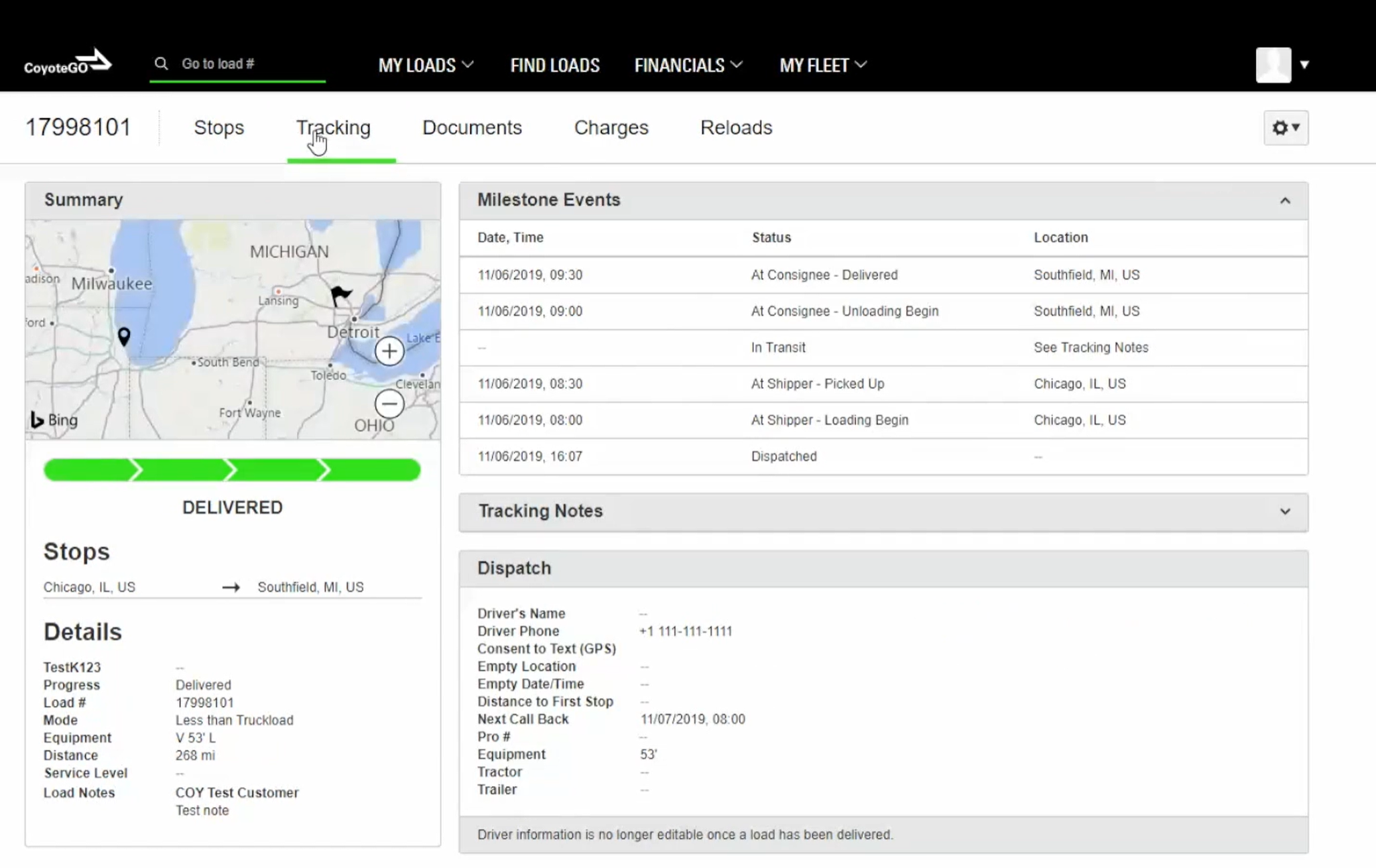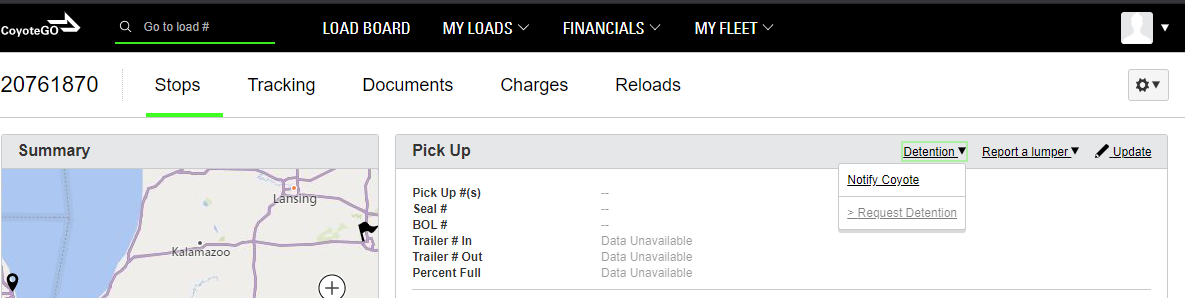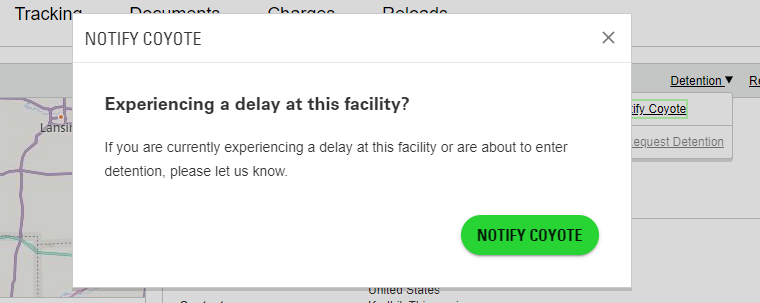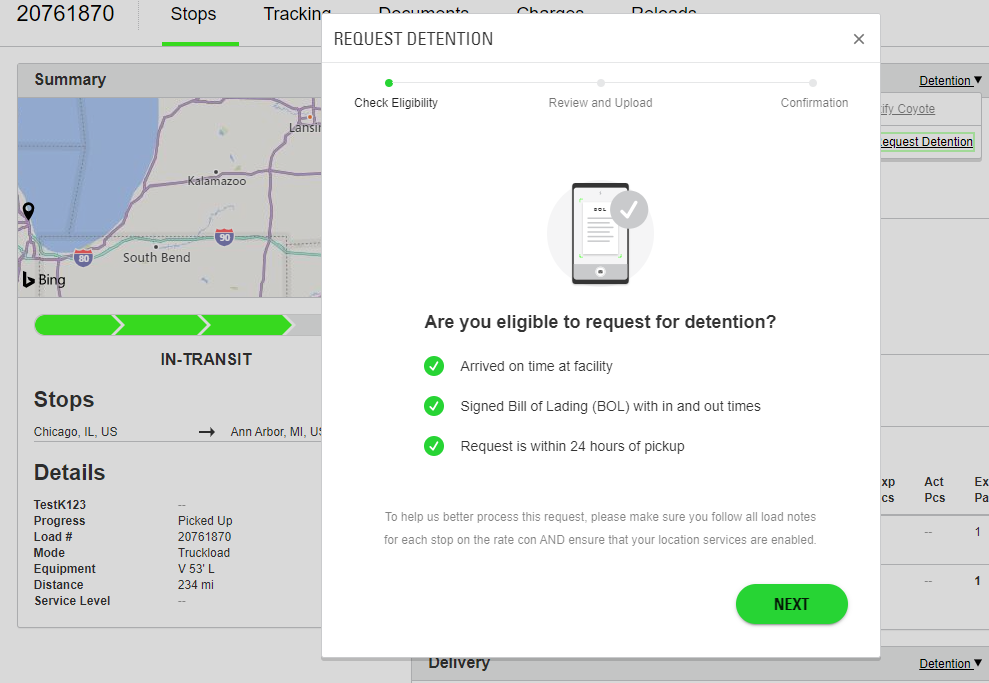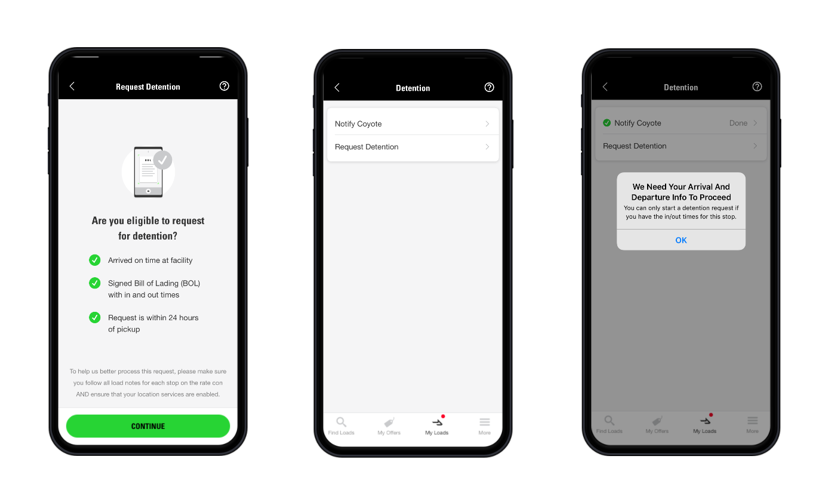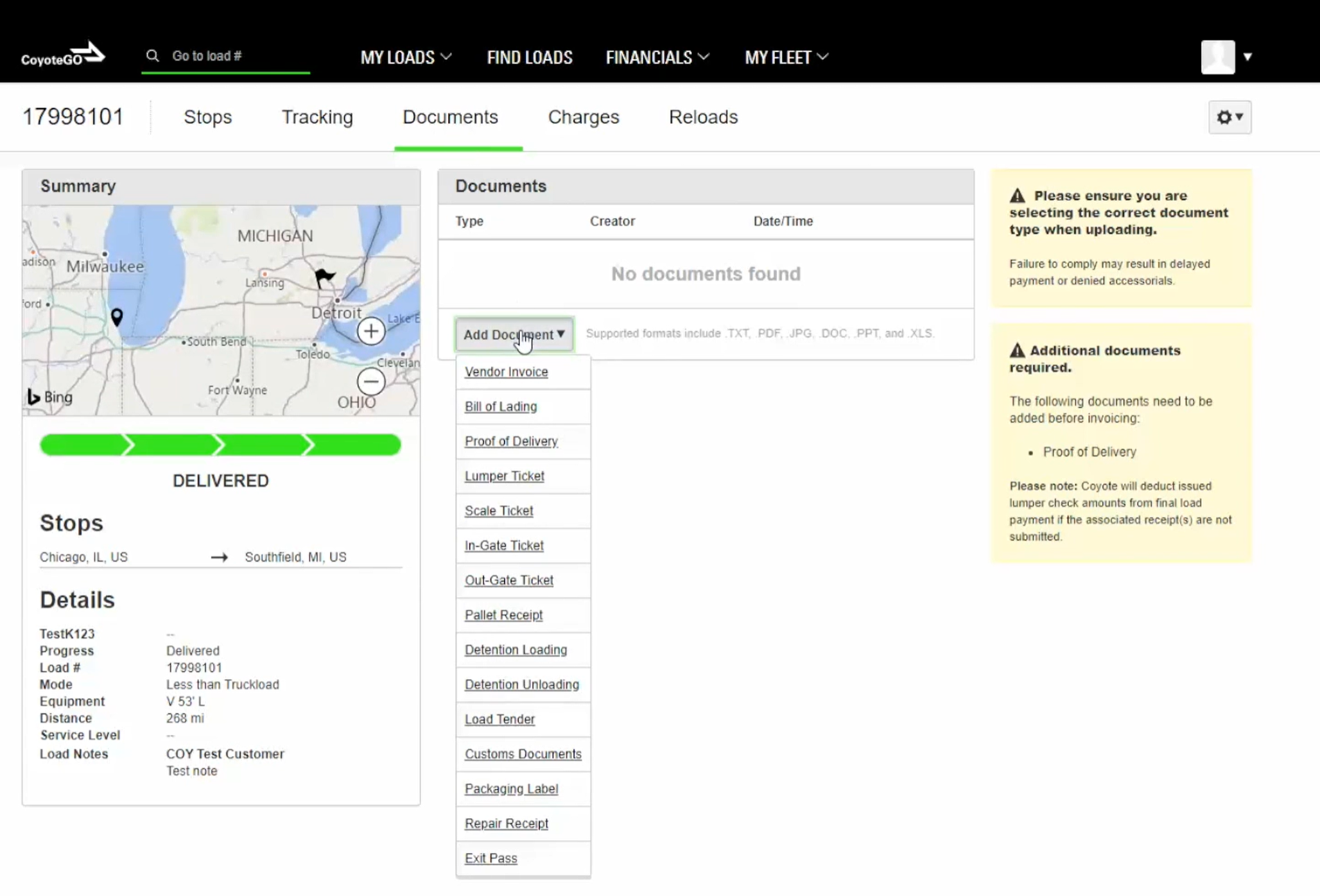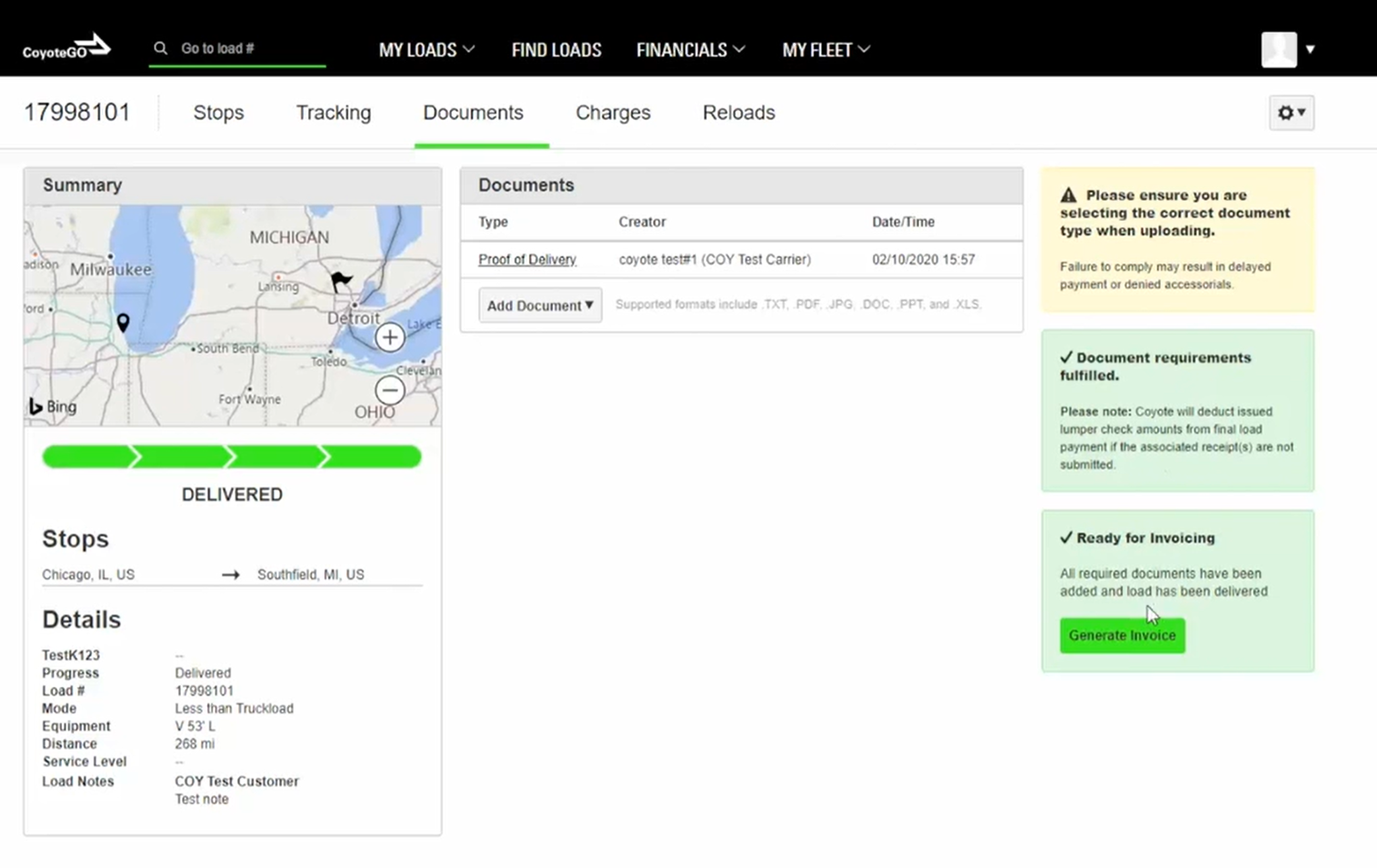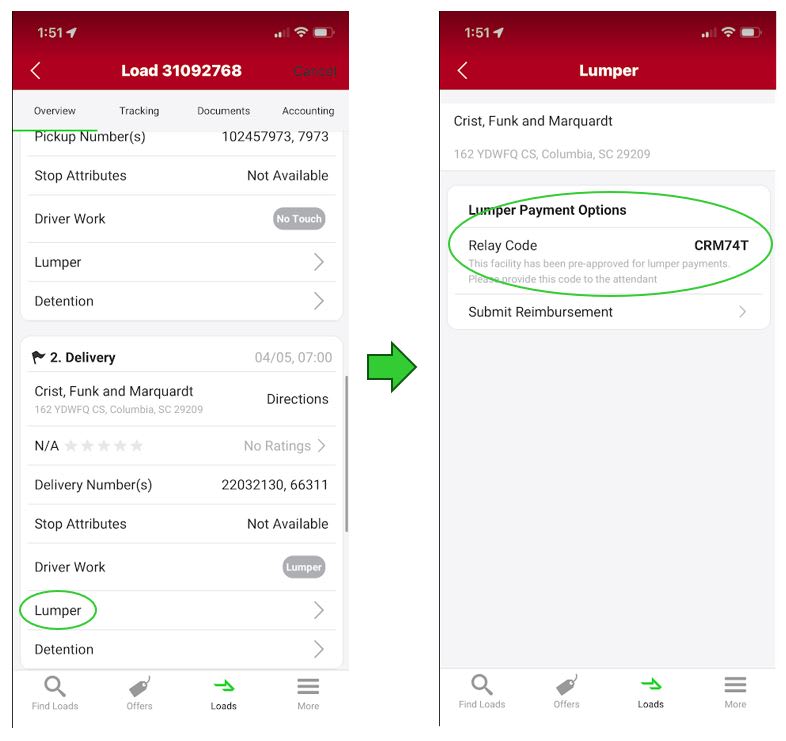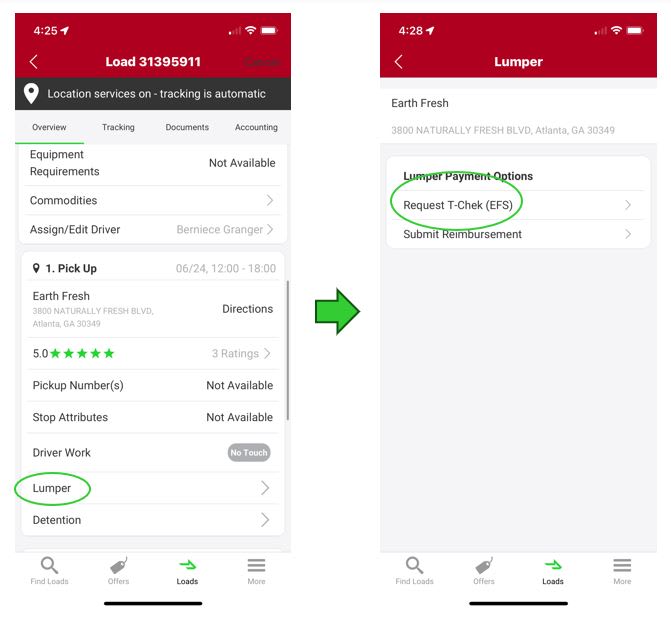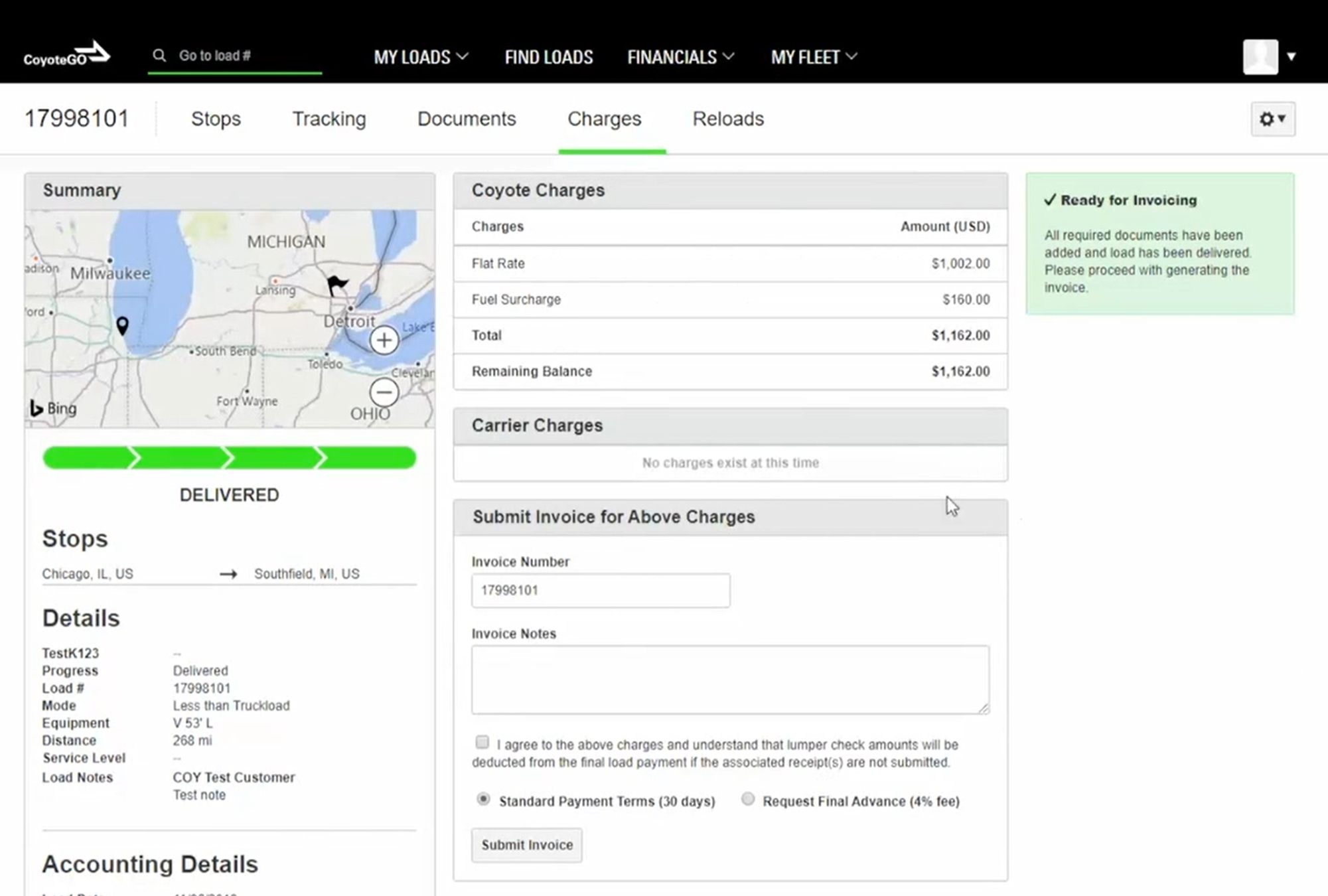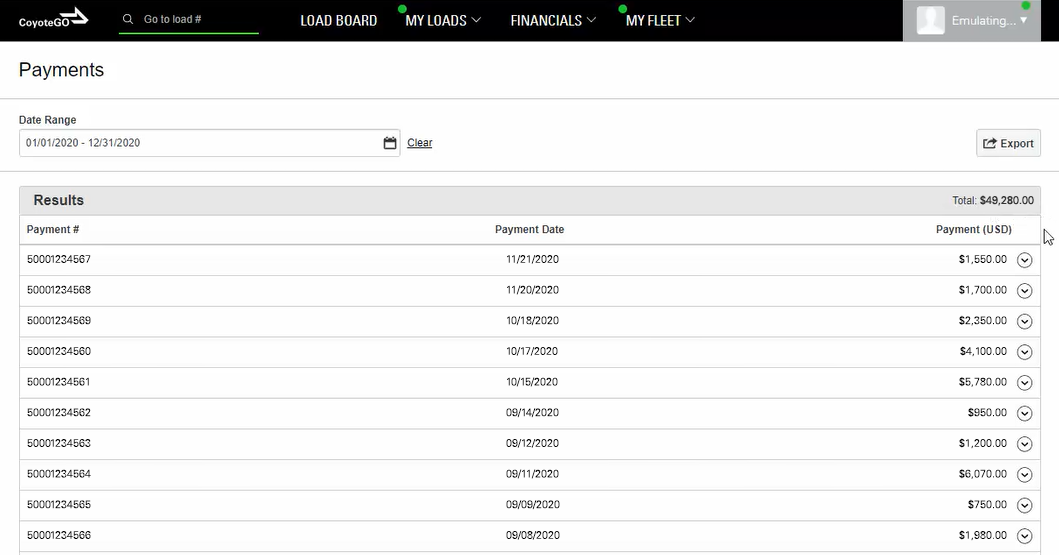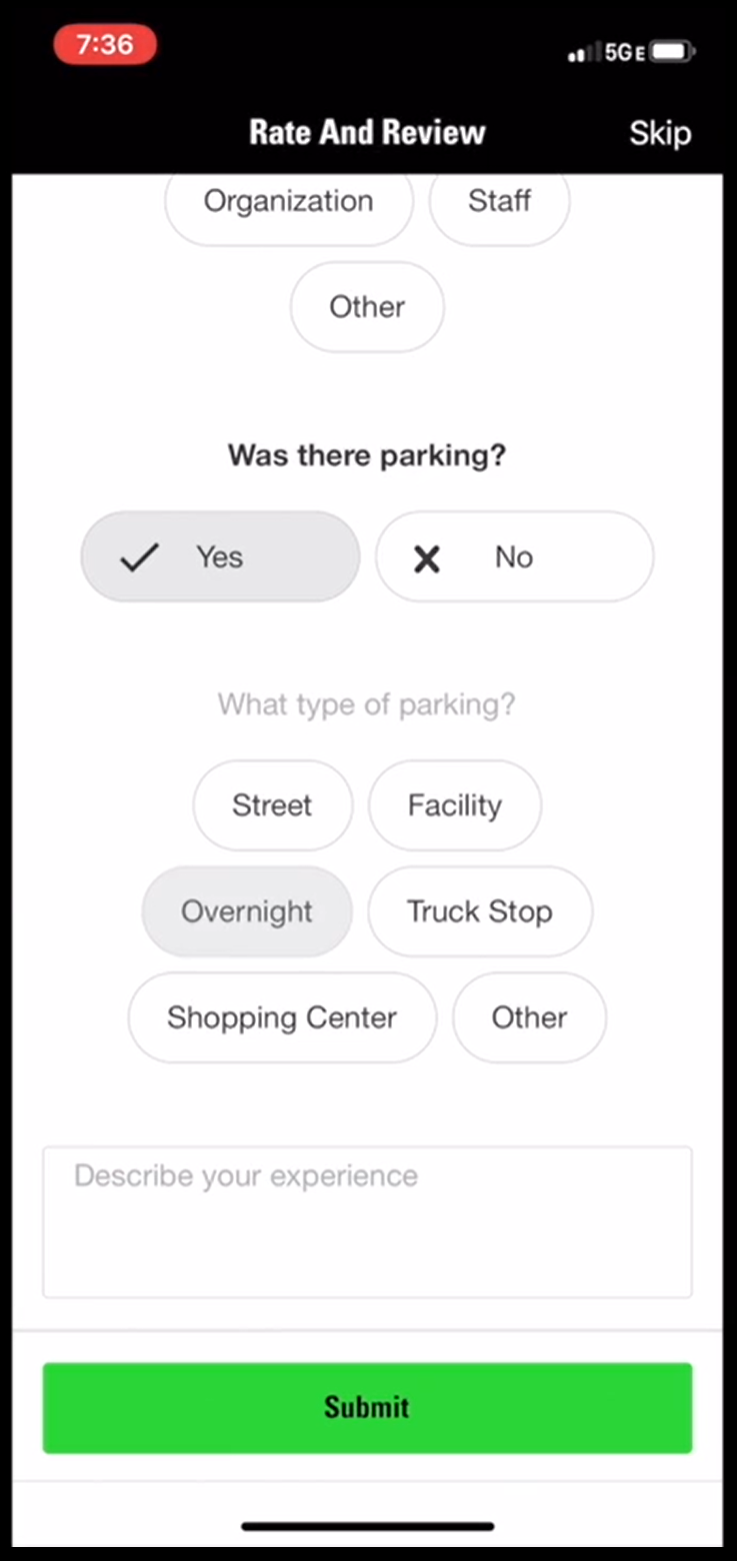Gérer vos charges actives : Guide du transporteur sur CoyoteGO
Les Mes charges La section CoyoteGO® pour les transporteurs nord-américains vous permet d'accéder à des informations clés sur chaque chargement Coyote que vous avez déjà réservé, à la fois en cours et précédemment déplacé.
Cet article vous montrera comment rapidement et facilement :
- Gérez le cycle de vie complet de tous vos chargements Coyote
- Afficher les détails du chargement
- Soyez payé
- Accédez à votre historique financier
- Gérer la détention
- Soumettre une facture
- Rechercher des recharges
Restez au top de votre fret avec Mes tâches
Lorsque vous survolez le Mes charges menu, Mes tâches sera l'une de vos options.
Mes tâches fournit un tableau de bord rapide de toutes les tâches en attente que vous devez effectuer sur vos chargements Coyote actifs (par exemple, répartition des chauffeurs, ajout des heures d'arrivée, téléchargement de documents).
Il vous montrera également toutes les offres de chargement actives que nous vous avons envoyées et qui nécessitent encore votre confirmation.
Gérez le cycle de vie complet de vos expéditions Coyote dans Mes charges
Mes charges dispose de fonctionnalités de recherche, de tri, de filtrage et d'exportation (téléchargement), ce qui permet de trouver rapidement et facilement les données dont vous avez besoin.
Une fois que vous avez trouvé le chargement que vous recherchez, vous pouvez cliquer sur la page des détails du chargement et effectuer toutes les opérations suivantes :
- Afficher tous les détails du chargement
- Mettre à jour les informations de ramassage et de livraison
- Mettre à jour les informations sur le chauffeur et l'expédition
- Demander la détention
- Signaler un lumper
- Mettre à jour les heures d'entrée et de sortie du pilote
- Ajouter des notes de suivi
- Télécharger des documents
- Soumettre les factures
Soulignons quelques-unes des fonctions.
Afficher les détails de l'arrêt
Obtenez des notes et des détails sur les lieux de ramassage et de livraison, ajoutez et mettez à jour les numéros pertinents (Sceau, BOL, POD, etc.) et les informations sur les produits, et signalez un lumper.
Afficher les détails du suivi des conducteurs
Obtenez une vue cartographique de la progression du conducteur, des événements de mise à jour du statut des jalons, des notes de suivi et des informations de répartition.
Gérer la détention
Comment avertir Coyote lorsqu'un conducteur entre en détention
Vous pouvez gagner du temps et éviter les tracas d'un appel téléphonique ou d'un e-mail en utilisant CoyoteGO pour alerter Coyote lorsqu'un de vos chauffeurs connaît un retard ou est sur le point d'entrer en détention.
Voici comment:
- Accédez au Arrêts et recherchez le menu déroulant « Détention » dans le Ramasser boîte.
- Sélectionnez « Notifier Coyote » dans le menu déroulant « Détention ».
- Cliquez sur « Notifier Coyote » lorsque la fenêtre contextuelle vous y invite.
Comment demander la détention d'un conducteur
Si vous devez demander la détention, vous pouvez le faire via l'application mobile CoyoteGO ou depuis le portail Web de bureau.
Sélectionnez simplement « Demander une détention » dans le menu déroulant « Détention » dans le Arrêts depuis votre bureau, ou demandez une détention en utilisant l'onglet Mes charges widget dans l'application mobile CoyoteGO.
Gardez à l’esprit que pour pouvoir demander la détention, vous devez remplir les conditions suivantes :
- Arriver à l'heure à l'établissement
- Avoir un connaissement (BOL) signé avec les heures d'entrée et de sortie
- Demander la détention dans les 24 heures suivant le ramassage
Tous les types d'utilisateurs peuvent accéder aux fonctionnalités de détention « notifier » et « demander ». Pour savoir comment ajouter et promouvoir des utilisateurs, consultez nos instructions étape par étape dans Chapitre 3 de notre guide CoyoteGO.
Se faire payer : comment télécharger des documents et soumettre une facture
Vous pouvez télécharger tous les documents de chargement pertinents pour vous assurer que nous pouvons traiter votre facture et rembourser vos accessoires (le cas échéant), notamment :
- Facture
- Connaissement (BOL)
- Preuve de livraison (POD)
- Billet/reçu Lumper
- Billet de balance
- Billet d'entrée/de sortie
- Réception de palette
- Documentation de chargement/déchargement de détention
- Appel d'offres
- Documents douaniers
- Étiquettes d'emballage
- Reçus de réparation
- Passe de sortie
Sélectionnez simplement le type de document, puis une fenêtre apparaîtra vous invitant à sélectionner le document concerné.
Sur le côté droit, vous verrez les notifications de documents. Les notifications jaunes vous informeront de toute erreur ainsi que des documents supplémentaires requis pour facturer correctement votre chargement.
Une fois que vous avez rempli toutes les exigences en matière de documents. Vous recevrez une notification verte. Lorsque vous êtes prêt à facturer, sélectionnez simplement Générer une facture.
Options de paiement forfaitaire anticipé
Bien que vous puissiez payer de votre poche les lumpers et soumettre des reçus de remboursement dans CoyoteGO, il existe également deux options pour recevoir un paiement initial pour les services lumpers sur la plateforme.
Vous pouvez:
- Demandez un code relais pour payer les lumpers dans des installations pré-approuvées.
- Demandez un T-Chek instantané pour couvrir le coût des lumpers dans n'importe quelle installation aux États-Unis
Les conducteurs qui souhaitent éviter de payer de leur poche peuvent accéder à l'une ou l'autre de ces options en accédant au chargement dans l'application mobile CoyoteGO et en sélectionnant « Lumper ». Si l'établissement est approuvé pour les codes de relais, le code apparaîtra sur l'écran suivant. Vous pouvez présenter ce code au préposé de l'établissement.
Si l'établissement n'est pas pré-approuvé pour le relais, vous pouvez demander un T-Chek à partir de l'écran suivant.
Notez que vous devez soumettre un reçu forfaitaire dans les 48 heures pour vérifier le montant que vous avez demandé pour votre T-Chek si vous choisissez cette méthode.
Vérifier les frais et soumettre les factures
Une fois que vous avez sélectionné Générer une facture dans le Documents onglet, il vous enverra vers Des charges où vous pouvez consulter une fois de plus avant de soumettre votre facture.
Lorsque vous avez vérifié que tout est correct et que vous êtes prêt, sélectionnez votre mode de paiement préféré et soumettez-le.
Nous vous ferons payer selon vos conditions !
Apprenez-en davantage sur votre quatre options de paiement ici.
Accédez à votre historique financier
Vous pouvez facilement accéder à vos dossiers financiers à tout moment via notre page Récapitulatif financier. Pour utiliser cette fonctionnalité, accédez à l'onglet Finances en haut de CoyoteGO et choisissez Paiements dans le menu déroulant.
Une fois sur la page Récapitulatif financier, vous verrez trois colonnes :
- Numéro de paiement
- Date de règlement
- Montant d'argent reçu
Pour filtrer votre résumé financier sur une période de temps spécifique, ajustez simplement les dates à l'aide de la barre « Plage de dates ». En haut de la page, vous verrez votre revenu total pour la période sélectionnée.
Remplir un 1099-C pour vos impôts
En règle générale, vous devez attendre un papier 1099-C pour déclarer vos impôts. Ce n'est plus le cas.
Désormais, au lieu de vous fier à une copie physique de vos dossiers, vous pouvez accéder à l’intégralité de votre historique de paiement à la demande depuis votre ordinateur.
Pour utiliser votre résumé financier à des fins fiscales, utilisez l'outil de calendrier intégré pour filtrer votre résumé financier pour l'année correcte (c'est-à-dire du 1er janvier 2020 au 31 décembre 2020).
Une fois que vous disposez des données dont vous avez besoin, vous pouvez exporter vos enregistrements vers un fichier Excel.
Rechercher des recharges
Si votre chauffeur se vide sur un chargement Coyote et doit planifier son prochain déplacement, le Recharges L'onglet est un excellent point de départ.
Nous présentons les chargements disponibles suggérés en fonction du lieu de dépôt du chauffeur, du temps à vide prévu et du type d'équipement, ce qui facilite le chargement et le roulement de vos camions.
Gérez vos charges depuis votre téléphone
Les Application mobile CoyoteGO a presque toutes les mêmes fonctionnalités, y compris la possibilité de télécharger des photos de documents, d'évaluer les installations, de suivre la progression du conducteur via GPS.
Obtenir mon compte CoyoteGO gratuit
Vous avez déjà un compte? Se connecter
Continuer à en apprendre davantage sur CoyoteGO
Chapitre 1: Inscription au tableau de chargement
Chapitre 2: Applications mobiles ou de bureau
Chapitre 3: Gérer votre flotte
Chapitre 4: Recherche et réservation de chargements disponibles
Chapitre 5 : Gestion de vos charges actives